惠普电脑如何恢复系统
1、HP的电脑通常都带有系统恢复功能,适用于HP所有带有预装操作系统的计算机设备。
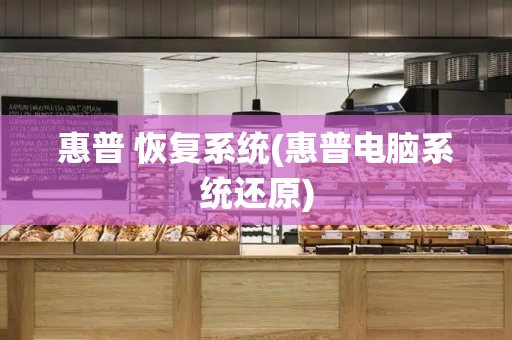
第一步,接通外接电源-开机-按下ESC或F11键。界面图如下:
2、选择过F11后会出现短暂的启动过程,请耐心等待。界面图如下:
3、待到F11引导完毕后出现如下界面,请在当前界面选择“疑难解答”选项。
4、选择“疑难解答”后出现如下界面,请在此界面选择“RecoveryManager”选项。在这里需要
注意的是有部分机型在此界面没有“RecoveryManager”选项,如:ENVY13-d0**tx系列,请在
F11界面下找到中文“系统恢复”选项。作用是一样的。
5、进入“RecoveryManager”界面下选择“系统恢复”。之前提到的没
有“RecoveryManager”选项需要找到“系统恢复”,界面跟下图几乎相同。
6、选择“系统恢复”后出现下图界面,在当前界面请谨慎操作,考虑清楚所有数据是否均已备份完
毕,如备份完毕后请选择不备份数据且点击下一步。反之,如数据均为备份则选择备份数据,备份
数据的话应该需要你提供USB存储设备进行主动备份,备份后的文件以Recovery为文件名保存在
USB存储设备。备份数据请谨慎操作,不推荐使用此处出现的自动备份,因为你的数据保存在各个
位置,计算机虽然后去自主寻找且备份,但是不排除备份不完整等情况。
7、选择下一步后出现如下图界面,此界面表示系统已经开始进行恢复。请耐心等待。
8、等待一会后出现如下图界面,请点击“继续”或等待计算机自主运行重启等操作。进行恢复过程
根据电脑不同,预装的操作系统不同,所需的时间也是不同的
9、下图是点击过“继续”后出现的界面,说明机器已经开始进行安装预装系统及软件,此过程较
长,请耐心等待。
hp怎么恢复系统
惠普笔记本系统还原步骤如下:
1、重启惠普笔记本,在启动时按下F11进入系统恢复界面,如果没反应,先按ESC键进入StartupMenu,接着按F11进入SystemRecovery;
2、启动HPRecoveryManager,点击“系统恢复”;
3、在系统恢复界面,选择是否备份文件,点击下一步;
4、进入到计算机检查界面,选择任意一项,点击下一步;
5、在文件备份界面,选择要备份的文件,点击下一步;
6、开始进行出厂映像的恢复过程,一般需要30分钟左右;
7、恢复完成后,显示“已完成恢复”,点击下一步;
8、接着会进入到系统配置界面,根据提示操作,即可恢复到一个全新的系统。
惠普如何恢复系统
惠普电脑可以通过以下步骤恢复出厂设置:
1.进入恢复模式:首先,关闭电脑并按下电源键开机,当屏幕上出现惠普Logo时,不断按下F11键进入恢复模式。
2.选择恢复选项:在恢复模式中,使用键盘方向键选择“恢复系统”或类似的选项,然后按下Enter键确认。
3.开始恢复:接下来,电脑会提示您选择恢复类型,您可以选择完全恢复或自定义恢复。如果您选择完全恢复,电脑将恢复到出厂时的状态,所有个人文件、应用程序和设置都将被删除。如果您选择自定义恢复,可以根据需要选择保留个人文件或应用程序。
4.等待恢复完成:选择恢复类型后,电脑将开始恢复过程,这可能需要一些时间,取决于您的电脑配置和数据量。在恢复过程中,请不要中断电源或进行其他操作。
需要注意的是,恢复出厂设置将删除所有个人文件和应用程序,因此在进行此操作之前,请务必备份重要的文件和数据。此外,不同型号的惠普电脑可能进入恢复模式的方式略有不同,具体操作请参考电脑说明书或咨询惠普客服。
总的来说,惠普电脑恢复出厂设置是一个相对简单的过程,但需要注意备份数据和选择正确的恢复类型,以确保操作的成功和数据的安全。







